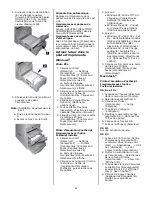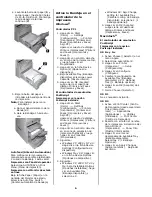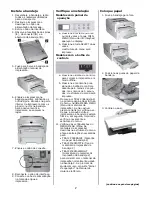6
4. Levante la barra del papel (
1
) y
cargar papel (hasta 500 hojas
de 20-lb. US Bond). Mantenga
la pila debajo de la línea
continua (
2
).
5. Baje la barra del papel e
introduzca la bandeja dentro de
la impresora.
Nota:
Para instalar papel en la
Bandeja 1:
a. Abra el panel delantero de la
Bandeja 2.
b. Hale la Bandeja 1 hacia afu-
era.
Autofeed (Aliment. Automatica)
Para configurar la impresora de
manera que se cambie a la Bandeja
2 cuando la Bandeja 1 está vacía:
Impresoras con Panel del operador
Seleccione AUTOTRAY en Print
Menu (Menú de impresión).
Impresora con el Monitor de estado
en línea
Bajo la ficha Paper (Papel) en la
pantalla del Monitor de estado,
seleccione Auto Tray Switch
(Cambio automático de bandeja).
Active la Bandeja en el
controlador de la
impresora
Windows
®
Controlador PCL
1. Haga clic en Start
(Inicio)
→
Settings
(Configuración)
→
Printers
(Impresoras) [Printers and
Faxes (Impresoras y Faxes)
bajo XP].
Aparece el cuadro de diálogo
Printers (Impresoras) [Printers
and Faxes (Impresoras y
Faxes)].
2. Haga clic con el botón derecho
en el icono de la impresora Oki,
y luego haga clic en
Propiedades.
3. Haga clic en la ficha Device
Option(s) (Opciones de
dispositivo).
4. Bajo Available Tray (Bandeja
disponible) seleccione Lower
Cassette (Casete inferior).
5. Haga clic en OK (Aceptar).
Luego cierre el cuadro de
diálogo Printers and Faxes
(Impresoras y Faxes).
El controlador de emulación
PostScript
Impresoras con la opción
Postscript instalada
1. Haga clic en Start
(Inicio)
→
Settings
(Configuración
→
Printers
(Impresoras) [Printers and
Faxes (Impresoras y Faxes)
bajo XP].
Aparece el cuadro de diálogo
Printers (Impresoras) [Printers
and Faxes (Impresoras y
Faxes)].
2. Haga clic con el botón derecho
en el icono de emulación de
impresora PostScript y luego
haga clic en Properties
(Propiedades).
3. Siguiente:
•
Windows XP, 2000 y NT 4.0
:
Haga clic en la ficha Device
Settings (Configuración de
dispositivo).
•
Windows Me y 98
: Haga clic
en la ficha Device Options
(Opciones de dispositivo).
4. Siguiente:
•
Windows XP, 2000, NT 4.0 y
Me
: bajo Installable Options
(Opciones instalables), haga
clic en Available Tray
(Bandeja disponible), y
seleccione 2.
•
Windows 98
: bajo Change
setting for Available Tray
(Cambiar config. de bandeja
disponible), seleccione 2 (1
bandeja opcional).
5. Haga clic en OK (Aceptar).
Luego cierre el cuadro de
diálogo Printers and Faxes
(Impresoras y Faxes).
Macintosh
®
El controlador de emulación
PostScript
Impresoras con la opción
Postscript instalada
OS 8.x y 9.x
1. Active Chooser (Selector) en el
menú Apple.
2. Seleccione LaserWriter 8.
3. Haga clic en Printer
(Impresora)
→
Setup
(Configuración).
4. Haga clic en Configure
(Configurar.
5. Cambie la configuración de
Available Tray (Bandeja
disponible) a 2 (1 Optional
Tray) [1 Bandeja opcional].
6. Haga clic en OK (Aceptar) dos
veces.
7. Cierre Chooser (Selector)
OS X.1
No es necesario activarla.
OS X.2
1. Active el Print Center (Centro
de Impresión) desde Local Hard
Drive (Disco duro
local)
→
Applications
(Aplicaciones)
→
Utilities
(Utilidades)
→
Print Center
(Centro de Impresión).
2. Resalte con el ratón el nombre
de la impresora. Seleccione del
menú Printers
(Impresoras)
→
Show Info
(Mostrar información).
3. Haga clic en el menú
desplegable de Available Tray
(Bandeja disponible).
Seleccione 2 (1 Bandeja
Opcional).
4. Haga clic en Apply Changes
(Aplicar cambios). Salga del
escritorio.